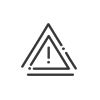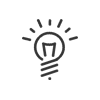Controles
Via de controleprogramma’s van Kelio kunt u onder de omschrijving van uw keuze een groep beperkingen opslaan die u in staat stellen de werktijd van een bepaald soort werknemers te controleren. Het scherm voor het aanmaken, wijzigen, verwijderen van de controleprogramma’s is toegankelijk vanuit het menu Instellingen > Controles > Controleprogramma’s. Opgelet, er bestaan twee soorten programma’s: model of specifieke. Het eerste aangemaakte controleprogramma zal het zogenaamde algemene programma zijn en alle volgende programma’s zullen de bijzondere programma’s zijn. Tijdens het creëren van een bijzonder controleprogramma worden alle beperkingen die werden ingesteld in het algemene programma overgenomen, maar u hebt de mogelijkheid ze te desactiveren.
Er bestaan verschillende types van beperkingen, die beschikbaar zijn afhankelijk van uw commerciële opties, die kunnen worden ontwikkeld en weergegeven tijdens het aanmaken van een beperking:
Bij de gemeenschappelijke controles en het Personeelsbeheer kunt u kiezen tussen Onregelmatigheid en Melding.
|
Het creëren van de controlecategorieën gebeurt in twee keer: 1.U moet eerst het modelcontroleprogramma aanmaken, 2.Vervolgens kunt u zoveel bijzondere controleprogramma’s aanmaken als u wilt.
Als u in het venster met de instellingen van de programma’s terechtkomt via het menu Instellingen > Onregelmatigheid/Meldingen > Controleprogramma’s > Controleprogrammamodel, wordt standaard het controleprogramma Model geopend maar nog niet ingesteld. Modelprogramma instellen 1.De Omschrijving voor dit programma wijzigen als u dit wenst. Configuratie van de controle 2.Klik op 3.Voor gemeenschappelijke controles (= controles op de werknemersgegevens) selecteert u Onregelmatigheid of Melding in Type controle. Voor de controles van de tijdregistratie is het type verplicht. 4.Selecteer hoe streng de onregelmatigheid is die zal worden gegenereerd. U kunt kiezen tussen 4 verschillende maten van ernst, aangegeven met de kleuren groen (ter informatie), oranje (eventueel corrigeren) en rood (corrigeren vereist). De onregelmatigheden van HR worden in het blauw weergegeven. 5.De specifieke gegevens toekennen aan de te creëren beperking: te controleren teller, maximaal aantal uren, beschikbaarheidsblokken, vakanties, enz. Deze gegevens variëren van één beperking tot de andere maar hun instellingen zijn intuïtief. 6.Voor de controles van de Afwezigheden moet u kiezen of de beperking van toepassing zal zijn op de periode van het afwezigheidsbestand (in dit geval zullen we controleren of elk bestand de beperking respecteert voor de geselecteerde redenen) of de periode opgeven waarvoor de controle elk jaar wordt herhaald (in dit geval zullen we controleren of de som van de bestanden met de geselecteerde redenen de beperking tussen de ingevoerde data respecteert). 7.Selecteer het moment waarop moet worden gewaarschuwd. Weergave op de schermen met een dagelijks detail 8.Dit is het scherm van de aanwezigheid, van de planning enz. U kunt de weergave alleen op de huidige dag instellen, maar ook elke N dagen, elke N weken of elke N maanden. Dit concept is beschikbaar voor meldingen over datums. Omschrijvingen 9.Geef een Gepersonaliseerde omschrijving indien nodig. Dit is een niet-verplicht invoerveld.
Controleren tijdens afwezigheidsaanvragen 10.In de module met de afwezigheidsaanvragen bepalen of de beperking al dan niet blokkerend zal zijn. Controle tijdens de planning 11.Bepalen in de module Planning of de beperking al dan niet blokkerend zal zijn. Verwerken controles 12.Selecteer de data van de te creëren controle-applicatie. Dit kunnen enkel datums zijn tussen de ingegeven begin- en einddatums. 13.Voeg indien nodig een Uitleg van de controle toe. 14.Op de knop Goedkeuren klikken. De nieuwe controle wordt aan de lijst toegevoegd.
Als u klaar bent met de invoer, keert u terug naar het scherm met de instellingen van de categorie Model. De gecreëerde beperkingen worden weergegeven in de tabel, naast het betreffende type van beperking. U hebt dan de mogelijkheid om nog een beperking toe te voegen door op de knop 15.Als al de gewenste beperkingen in de categorie Model zijn ingesteld, klikt u op Opslaan om de configuratie van het modelcontroleprogramma op te slaan. Specifieke programma’s instellen 16.Via het menu Instellingen > Controles > Controleprogramma's > Specifieke controleprogramma's klikt u op 17.Voer een Omschrijving in. 18.Klik op 19.Ga vervolgens op dezelfde wijze te werk als voor de categorie Model. Deze controlecategorie omvat standaard de beperkingen die werden ingesteld in de categorie Model. U hebt echter de mogelijkheid om ze uit te sluiten of te reactiveren voor het bijzondere programma met het selectievak Actieve controle. Afhankelijk van de ingestelde controles zal het systeem onregelmatigheden genereren zoals Overschreden aanwezigheidstijd, Te lange amplitude +/-, enz.
|
 Wijzigen van controleprogramma's
Wijzigen van controleprogramma's
Om een controleprogramma te wijzigen, moet u: 1.Op het te wijzigen programma in de lijst onderaan uw scherm klikken. 2.Toevoegen 3.Klik op de knop Goedkeuren en daarna op de knop Opslaan.
|
 Verwijderen van controleprogramma's
Verwijderen van controleprogramma's
Om een controleprogramma te verwijderen, moet u: 1.Op het te verwijderen programma in de lijst onderaan uw scherm klikken. 2.Klikken op de knop Om een beperking uit een controleprogramma te verwijderen, moet u: 3.De beperking van het programma selecteren. 4.Klikken op
|
 Starten van een HR-proces
Starten van een HR-proces
Voor alle HR & algemene onregelmatigheden kan een beheerder direct een HR-proces starten nadat hij is gewaarschuwd voor een belangrijke datum, zoals: •een startdatum van een arbeidsovereenkomst, •een medisch onderzoek dat vernieuwd moet worden, •een terugkeer na een lange afwezigheid, ... Om controles in te stellen moet u het selectievak Starten van een HR-proces activeren. Selecteer de processen (Alle of Bepaalde) die de onregelmatigheid kunnen bevestigen, Bevestigen. Door in het menu Supervisie van het Personeelsbeheer de betreffende onregelmatigheid te selecteren, is het mogelijk om op Een proces starten te klikken. |
 Blokkeren van afwezigheidsaanvragen
Blokkeren van afwezigheidsaanvragen
Voor de volgende beperkingen is het mogelijk om controles toe te passen die een impact zullen hebben op de module Afwezigheidsaanvragen van de SamenwerkingsomgevingKelio (optioneel): •de deadline voor het aanvragen van afwezigheden overschrijden •minimaal aantal dagen voor een afwezigheid •maximaal aantal consecutieve afwezigheidsdagen •begin-/einddag afwezigheid (om bijvoorbeeld te controleren of uw werknemers hun verlof op een werkdag beginnen en op een rustdag beëindigen om een volledige week op te nemen) •aanwezigheidstotalen •totalen van afwezigheden, premies, overuren en speciale uren •saldi •weigeren van gedeeld verlof Tijdens het instellen van deze beperkingen zullen u bijkomende opties worden voorgesteld om, indien nodig, de controle van de afwezigheidsaanvragen in te stellen: Om controles in te stellen moet u het selectievak Controleren tijdens afwezigheidsaanvragen activeren. De controles kunnen worden toegepast op de afwezigheidsredenen die u kunt selecteren in het betreffende menu. Deze kan zijn: •blokkerend: de controle zal het aanmaken van de aanvraag verbieden en zal de aanvrager verzoeken deze te wijzigen, •niet-blokkerend: in dit geval zal het niet-respecteren van de controle eenvoudig worden gemeld aan de aanvrager maar zal de aanvraag aangemaakt of gewijzigd worden volgens de goede wil van de aanvrager. De beslisser zal op de hoogte worden gebracht van het niet naleven van de beperking en zal kunnen kiezen om deze aanvraag al dan niet te goed te keuren. |
 Blokkeren van thuiswerkaanvragen
Blokkeren van thuiswerkaanvragen
Voor de volgende beperkingen is het mogelijk om controles toe te passen die een impact zullen hebben op de module Thuiswerkaanvragen van de SamenwerkingsomgevingKelio (optioneel): •de deadline voor het aanvragen van thuiswerkdagen overschrijden •toegestane thuiswerkdagen •totaal van de premies •saldi Tijdens het instellen van deze beperkingen zullen u bijkomende opties worden voorgesteld om, indien nodig, de controle van de thuiswerkaanvragen in te stellen: Om controles in te stellen moet u het selectievak Controleren tijdens thuiswerkaanvragen activeren. De controles kunnen worden toegepast op de thuiswerk redenen die u kunt selecteren in het betreffende menu. Deze kan zijn: •blokkerend: de controle zal het aanmaken van de aanvraag verbieden en zal de aanvrager verzoeken deze te wijzigen, •niet-blokkerend: in dit geval zal het niet-respecteren van de controle eenvoudig worden gemeld aan de aanvrager maar zal de aanvraag aangemaakt of gewijzigd worden volgens de goede wil van de aanvrager. De beslisser zal op de hoogte worden gebracht van het niet naleven van de beperking en zal kunnen kiezen om deze aanvraag al dan niet te goed te keuren. |
 Blokkering van de planning
Blokkering van de planning
Bij het instellen van bepaalde beperkingen worden extra opties aangeboden om indien nodig de controle in te stellen voor de module Planning (optioneel). Om controles in te stellen moet u het selectievak Controle tijdens de planning activeren. De controle wordt toegepast op de werknemers waaraan dit controleprogramma wordt toegewezen. De planning verbieden als de beperking niet wordt nageleefd •is aangevinkt: de controle verbiedt actie in de planningsmodule, •is niet aangevinkt: in dit geval wordt het niet respecteren van de controle alleen gemeld aan de planner, maar kan de actie worden uitgevoerd. |
 Toewijzing van het controleprogramma aan de werknemers
Toewijzing van het controleprogramma aan de werknemers
Voor een werknemer die in Tijdregistratie wordt beheerd, vindt de toewijzing plaats via het uurcontract of bij wijze van uitzondering via de werknemersgegevens. Voor een werknemer die in Personeelsbeheer (zonder Tijdregistratie) wordt beheerd, vindt de toewijzing plaats via de werknemersgegevens. |
U kunt het belang van elk type onregelmatigheid in het systeem wijzigen. Het bepalen van de ernst van de onregelmatigheden gebeurt via het menu Instellingen > Onregelmatigheden/Meldingen> Ernst van de onregelmatigheden: Het is mogelijk om de belangrijkheid van elke onregelmatigheid te wijzigen door ze te selecteren door erop te dubbelklikken of via de knop
De keuze voor elke onregelmatigheid goedkeuren met
|
Bekijk ook:
Een individuele controle toevoegen voor een werknemer die in Tijdregistratie wordt beheerd
Individuele controle toevoegen voor een werknemer die in Personeelsbeheer wordt beheerd
De onregelmatigheden van een werknemer die wordt beheerd in Tijdregistratie raadplegen
De onregelmatigheden raadplegen van een werknemer die in Personeelsbeheer wordt beheerd